Manchmal verhindert Ihre Organisation möglicherweise, dass Ihr Computer hilfreiche Informationen mit Microsoft weitergibt. In dieser Informationen geht es darum, wie Ihr System funktioniert, und kann nützlich sein, um Probleme zu beheben und die Dinge besser zu machen. Wir werden Sie durch einfache Schritte führen, um Ihre Organisation zu beheben, das das Senden optionaler diagnostischer Daten an Microsoft verhindert. Stellen Sie sicher, dass Ihr Computer teilen kann, was benötigt wird, ohne Ihre Privatsphäre und Sicherheit aufzugeben.
Ihre Organisation verhindert das Senden optionaler diagnostischer Daten an Microsoft
Das Problem einer Organisation, die das Senden optionaler diagnostischer Daten an Microsoft verhindert, kann aus verschiedenen Gründen ergeben:
- Die Datenschutz- oder Sicherheitskonfigurationen einer Organisation können den Datenaustausch einschränken, um vertrauliche Informationen zu schützen.
- Die Organisation könnte die Datenaustausch absichtlich einschränken, um die Datenschutzrichtlinien oder die regulatorischen Anforderungen zu erfüllen.
- Bestimmte Gruppenrichtlinien im Netzwerk der Organisation können so konfiguriert werden, dass die Übertragung von diagnostischen Daten blockiert wird.
- Konfigurationen innerhalb des Netzwerks können unbeabsichtigt verhindern, dass Geräte optionale diagnostische Daten an Microsoft senden.
- Die Identifizierung spezifischer Organisationseinstellungen und -Richtlinien ist entscheidend für die Bestimmung der Ursache und die Suche nach einer Lösung, die den Datenaustausch mit Datenschutz- und Sicherheitsbedenken in Einklang bringt.
Behebung Ihres Unternehmens verhindert das Senden optionaler diagnostischer Daten an Microsoft
Im Folgenden finden Sie drei Methoden, die Sie bei der Lösung des Problems unterstützen:
Methode 1: Behebung Ihrer Organisation verhindert das Senden optionaler diagnostischer Daten an Microsoft mithilfe des Registrierungseditors
1. Drücken Sie die Windows -Taste + R. Geben Sie "regeledit.exe" ein und klicken Sie auf OK.
2. Navigieren Sie zum folgenden Weg:
HKEY_LOCAL_MACHINESOFTWAREPoliciesMicrosoftWindowsDataCollection
3. Wenn Sie den Registrierungsschlüssel nicht haben, erstellen Sie einen Registrierungsschlüssel mit dem Namen “Zulassungsemetrie“.
Um einen Registrierungsschlüssel zu erstellen, klicken Sie mit der rechten Maustaste “DataCollection"Und wählen Sie"New => dWord (32-Bit) Wert“.
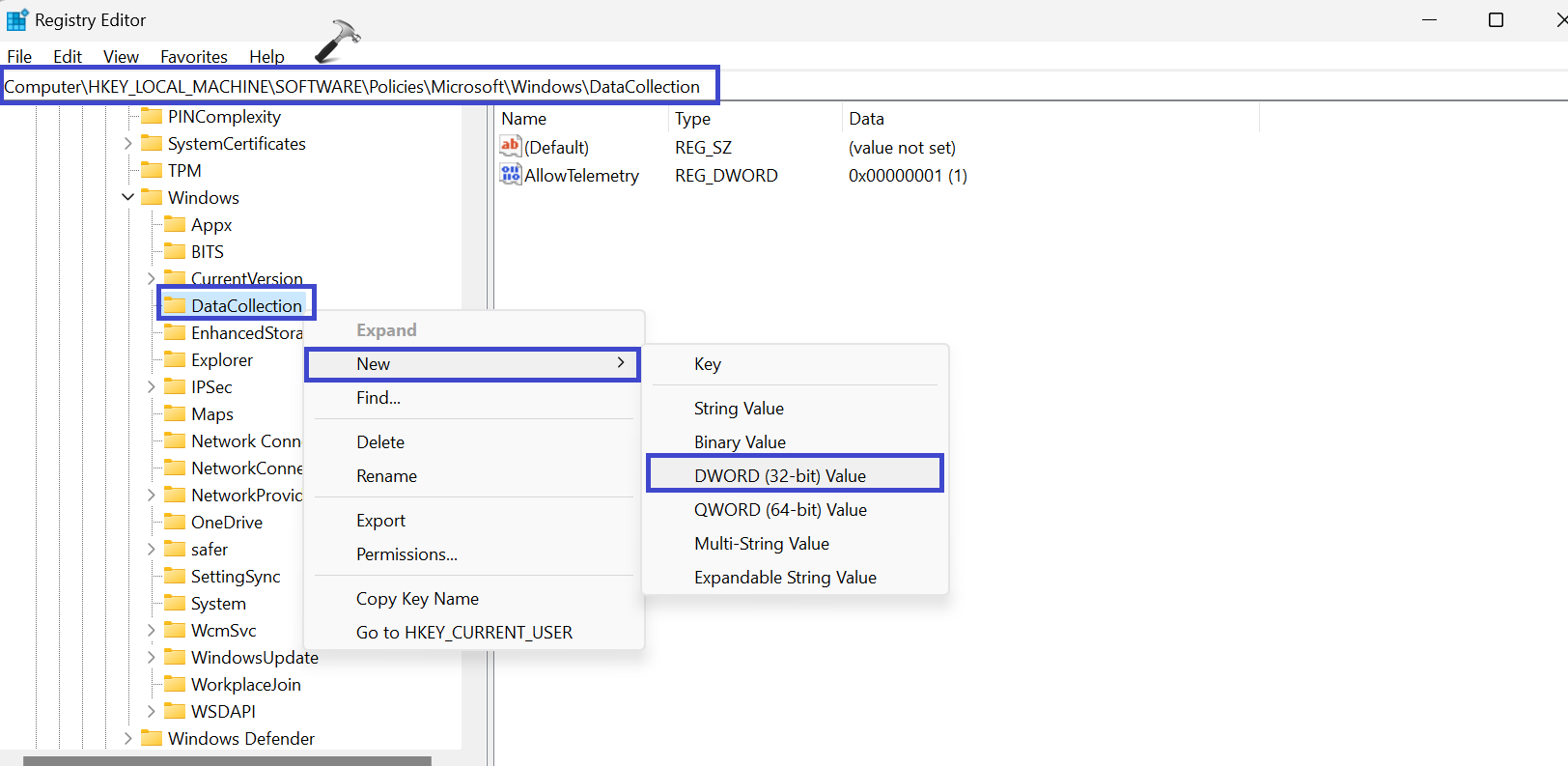
4. Klicken Sie nun mit der rechten Maustaste auf die “Zulassungsemetrie"Registrierungsschlüssel und klicken Sie auf"Ändern“.
5. Es wird eine Eingabeaufenthaltsbox angezeigt.
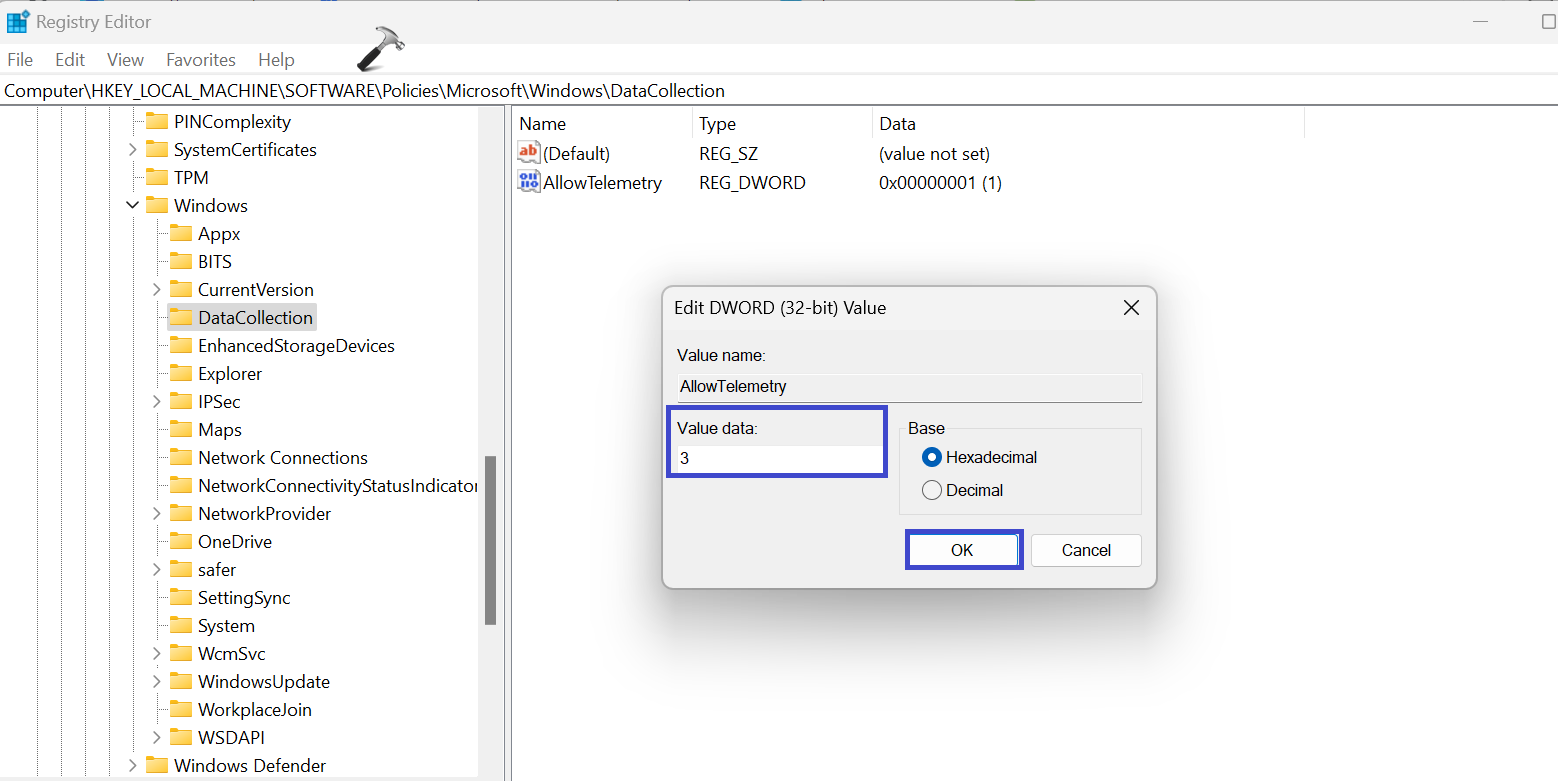
Legen Sie die Wertdaten auf 3 ein.
6. Klicken Sie auf OK.
Methode 2: Verwenden des lokalen Gruppenrichtlinieneditors
1. Drücken Sie die Windows -Taste + R. Geben Sie "gpedit.msc" ein und klicken Sie auf OK.
2. Navigieren Sie zum folgenden Weg:
Computer Configuration > Administrative Templates > All Settings
3. Jetzt doppelklicken Sie auf die “Diagnosedaten zulassen" Einstellung.
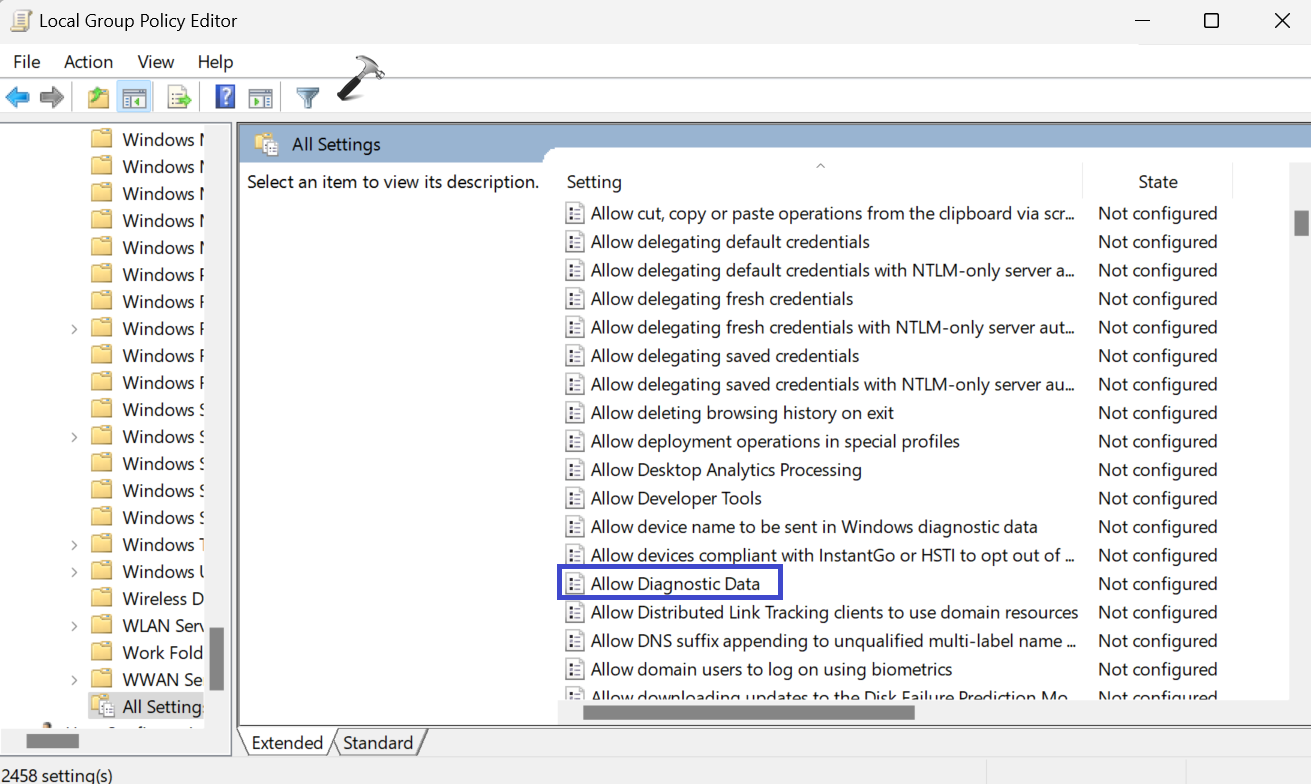
4. Wählen Sie die “aus“ErmöglichtOption und dann die “Senden Sie optionale diagnostische DatenOption.
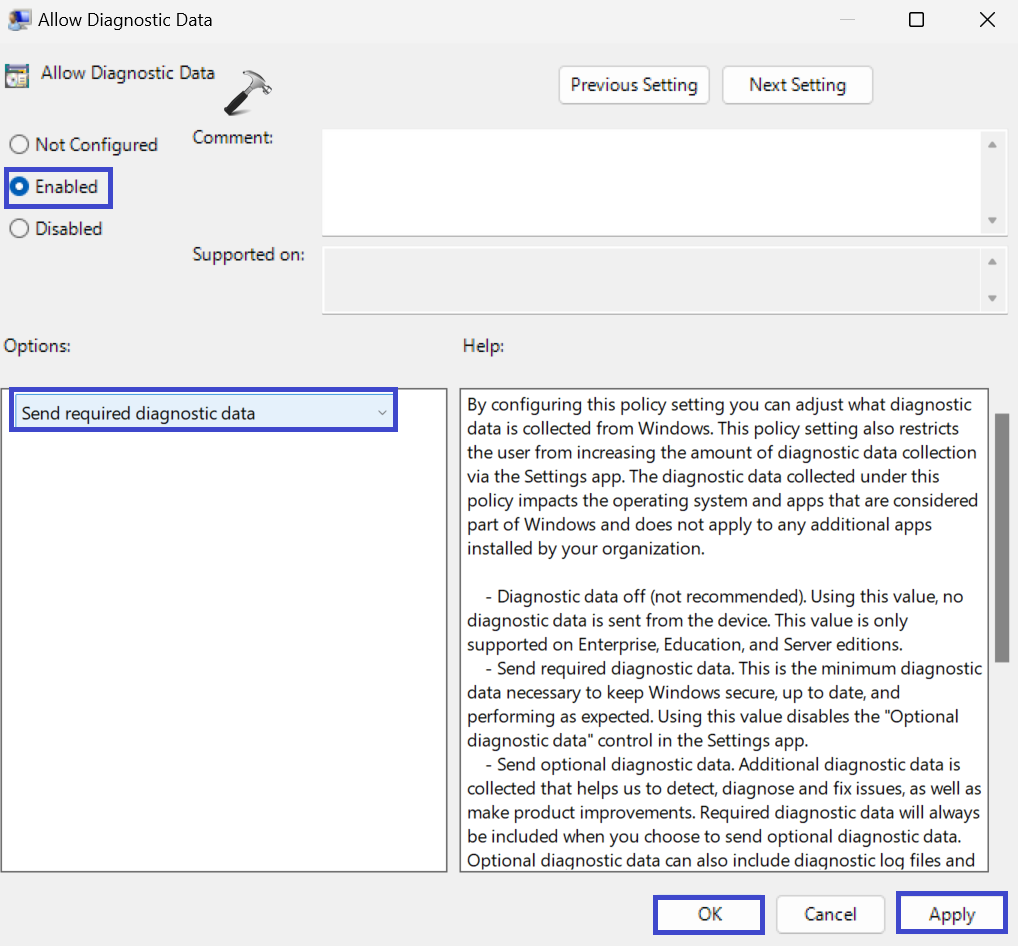
5. Klicken Sie auf OK, gefolgt von Bewerben.
Methode 3: Aktivieren der erforderlichen Windows -Dienste
Es gibt zwei Dienste, die Sie aktivieren müssen:
- Windows Insider -Dienst
- Verbundene Benutzererfahrung und Telemetrie
Befolgen Sie die folgenden Schritte, um die Dienste zu aktivieren:
1. Drücken Sie die Windows -Taste + R. Geben Sie "Services.msc" ein und klicken Sie auf OK.
2. Doppelklicken Sie auf die “Verbundene Benutzererfahrung und Telemetrie" Service.
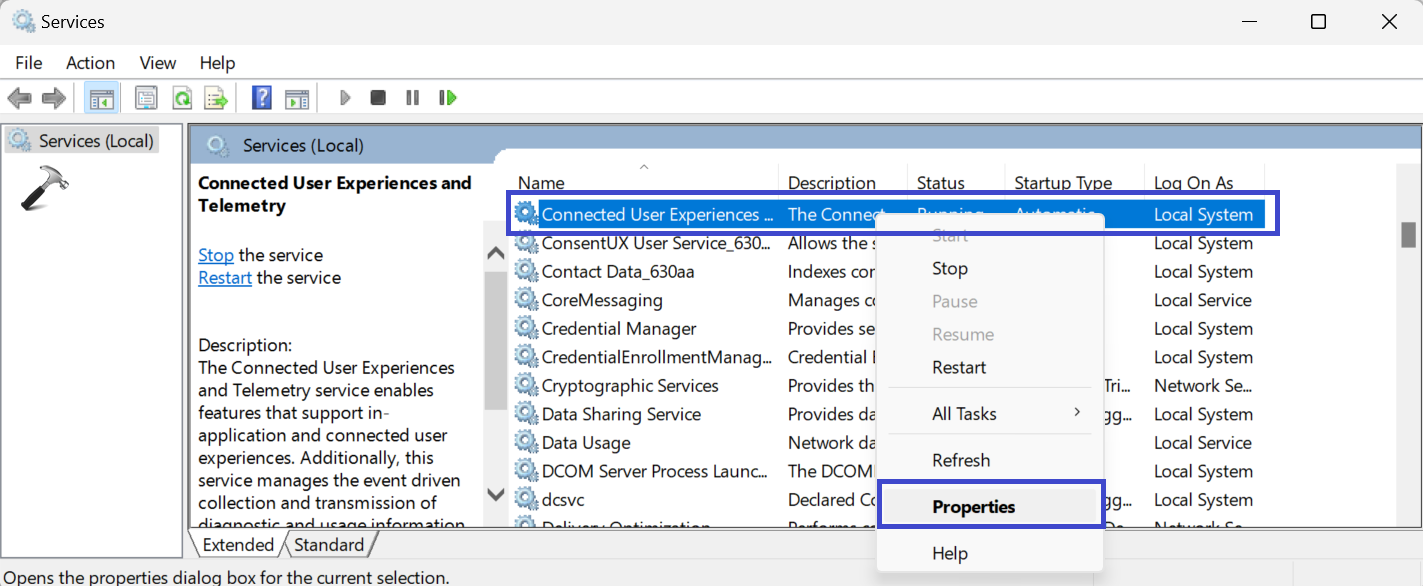
3. Wählen Sie unter dem Starttyp aus “Automatisch“.
4. Danach klicken Sie auf die “Start" Taste.
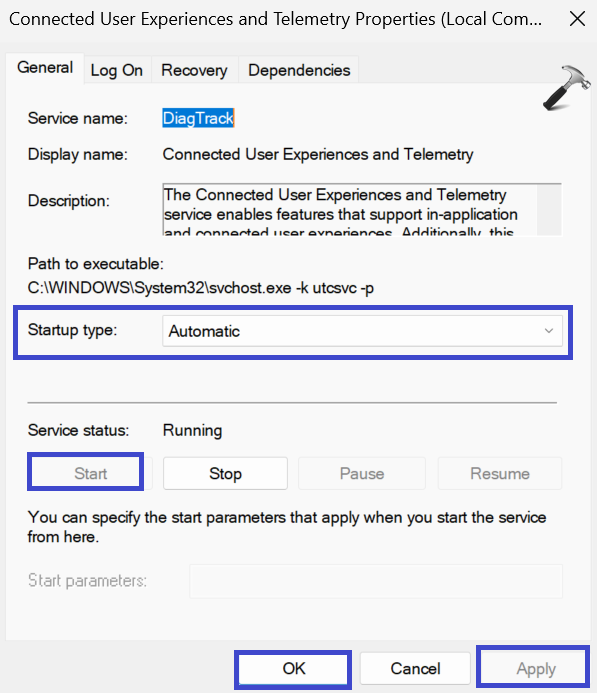
5. Klicken Sie auf OK, gefolgt von Bewerben.
6. Jetzt doppelklicken Sie auf die “Windows Insider -DienstOption.
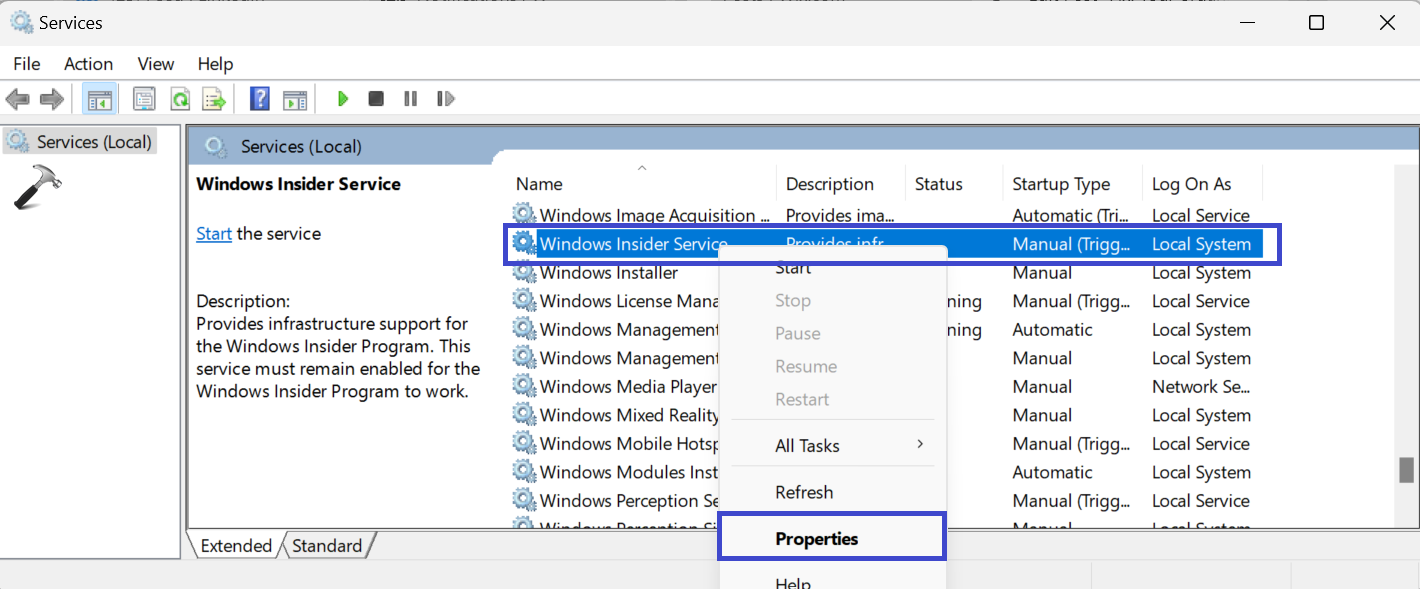
7. Unter dem Starttyp auswählen “Automatisch“.
8. Klicken Sie dann auf die “Start" Taste.
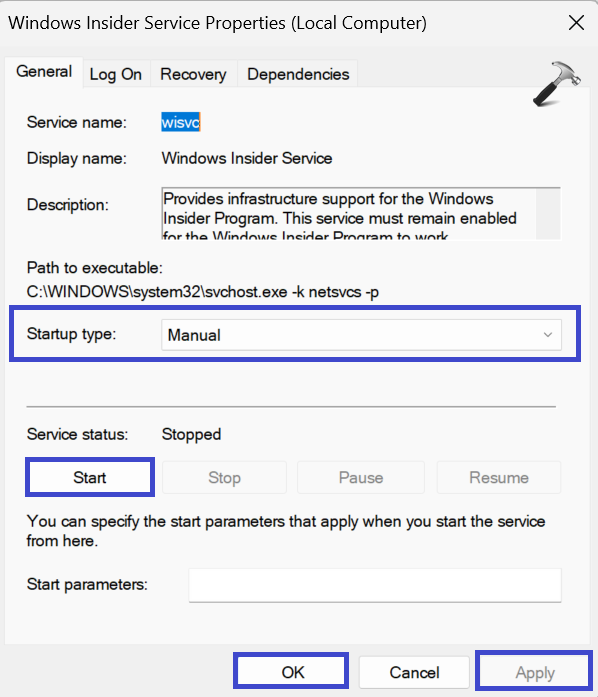
9. Klicken Sie auf OK, gefolgt von Bewerben.
Das war's!
